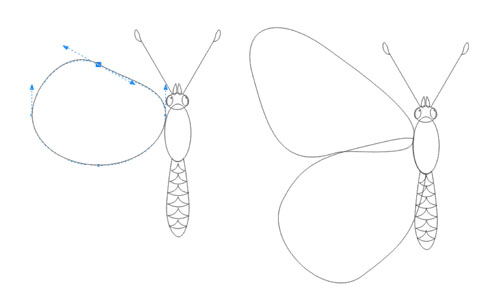Freehand Tool(F5) рисуем антены. Антены заканчиваются каплевидной формой, которую рисуем таким же методом как и хоботок.
БАБОЧКИ
Инструментом Ellips Tool(F7) рисуем овал, затем удерживая Ctrl копируеам его по вертикали и немного растягиваем, уже удлиненный вариант снова копируем подобным образом. Самый нижний овал преобразуем в кривую (Ctrl+Q) или меню Arrange-Convert To Curves и инструментом Shape Tool(F10) придаем ему необходимую нам форму. Затем выделяем средний, затем нижний и нажимаем Trim
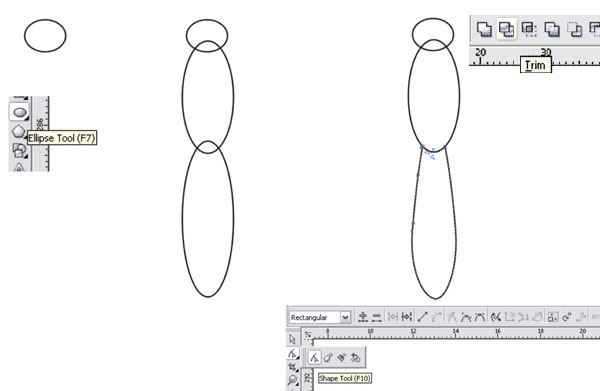
Тем же Ellips Tool нарисуем нашей бабочке глаза, в них рисуем сразу еще по одному овалу,
они пригодятся нам при заливке. Кому-то нравится рисовать все формы интсрументом Bezier Tool,
но в данном уроке мы будем деформировать готовую форму, поэтому тем же эллипсом рисуем хоботок нашей бабочке, преобразуем в кривую и придаю нужную форму.
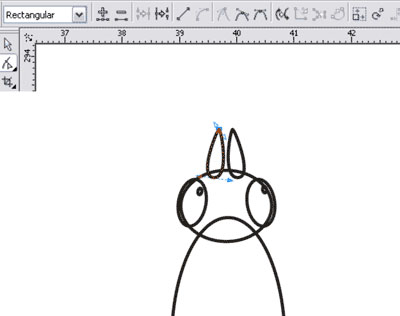
Freehand Tool(F5) рисуем антены. Антены заканчиваются каплевидной формой, которую рисуем таким же методом как и хоботок.
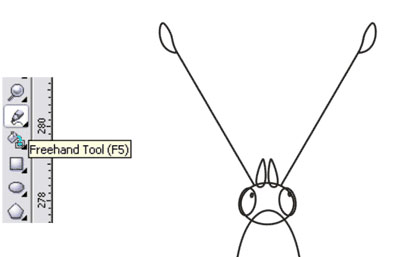
На брюшке нашей бабочки есть рисунок, рисуем Bezier Tool треугольник, а затем используя инструменит
Shape Tool(F10) придаем ему изогнутую форму. Не забудьте выделить все точки, щелкнуть по ним правой кнопкой мышки и выбрать to Curve полученную форму мы, удерживая Ctrl копируем по высоте, затем подгоняем по форме животика, растягивая или сужая, где требуется.
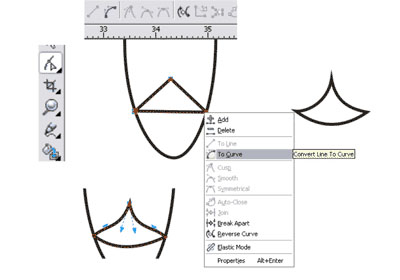
Крыло как и предыдущие объекты получаем деформацией эллипса, затем еще раз копирую его, с уменьшением, добавляем точек-и начинаем придавать ему изогнутую форму.Для этого надо выбрать настройку точки-Make Node A Cusp, то есть точка будет настраиваться как угловая) дергаем за усики точки- и получаем нужный результат)
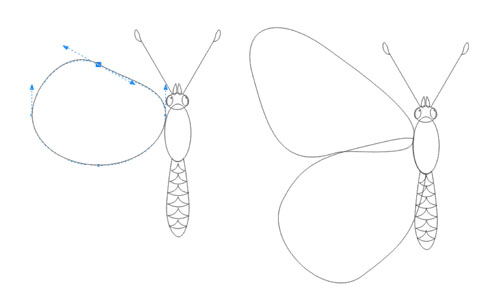
Интструментом Bezier Tool рисуем прожилки на крылышке, затем нашим любимым Shape Tool(F10) можно их подредактировать.
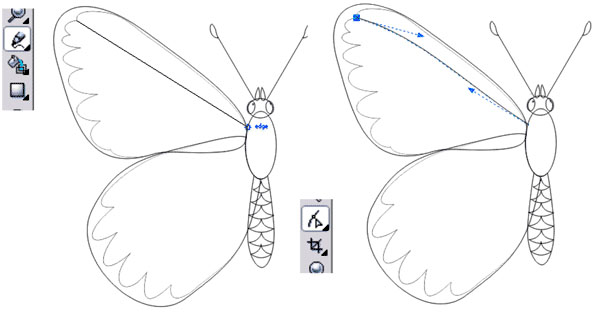
Итак мы нарисовали половинку бабочки, теперь можно ее отзеркалить, можно сделать это после заливки,
Сделаем до, ведь мы можем использовать и сам контурный силуэт бабочки-в декоративных целях
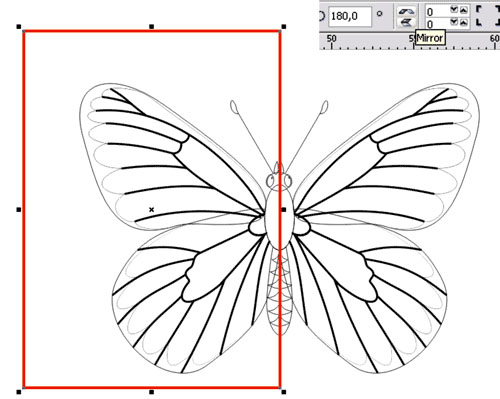
Самая приятная часть рисунка - заливка. Выбираем Fill Tool-Fountain Fill Dialog(F11) и заливаем верхнее крыло, самую нижнюю часть, как у меня на рисунке.
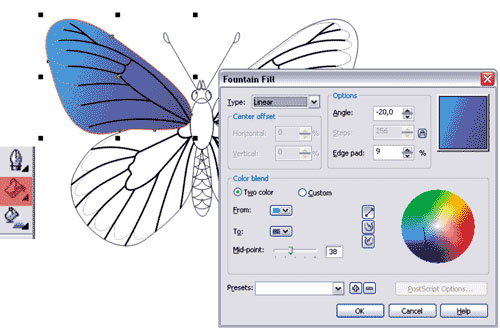
Затем ту часть котрую мы закучерявили-заливаем белым, просто щелкним левой кнопкой в палитре по белому цвету. Затем применяем к ней линейную прозрачность Interactive Transparency Tool.
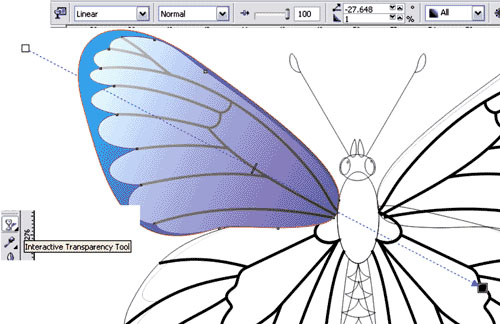
Все части тела бабочки сделаем следующим способом: копируем каждую деталь уменьшаем, заливаем нужным цветом. Затем выделяем оби и применяем Interactive Blend Tool, этим способом нарисуем голову, грудь, брюшко и глаза нашей бабочки. Не забудьте убрать контур
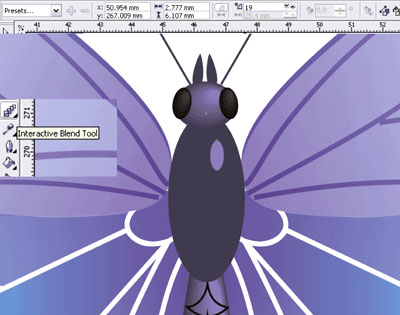
Рисунок на брюшке сделан Fountain Fill Dialog(F11), с настройкой custom
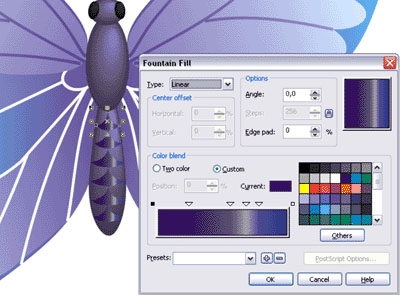
Можно использовать еще один вариант заливки крыльев. Выделяем нижнее крыло нажимаю + и заливаю его красным, теперь выделяю закучерявленное, затем нижнее красное и нажимаю Trim получаем новый объект
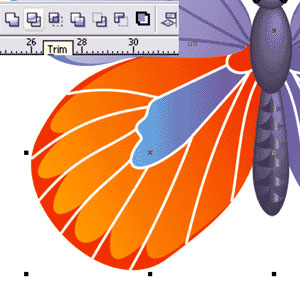
Нижнее крыло можно сделать прозрачным и на цветном фоне мы получим красивый эффект просвечивания
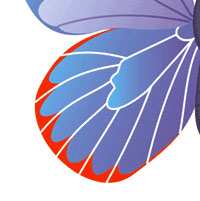
БАБОЧКА 2.
БАБОЧКИ
Инструментом Ellips Tool(F7) рисуем овал, затем удерживая Ctrl копируеам его по вертикали и немного растягиваем, уже удлиненный вариант снова копируем подобным образом. Самый нижний овал преобразуем в кривую (Ctrl+Q) или меню Arrange-Convert To Curves и инструментом Shape Tool(F10) придаем ему необходимую нам форму. Затем выделяем средний, затем нижний и нажимаем Trim
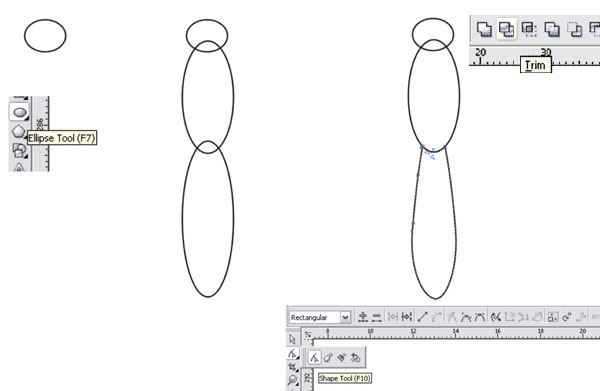
Тем же Ellips Tool нарисуем нашей бабочке глаза, в них рисуем сразу еще по одному овалу,
они пригодятся нам при заливке. Кому-то нравится рисовать все формы интсрументом Bezier Tool,
но в данном уроке мы будем деформировать готовую форму, поэтому тем же эллипсом рисуем хоботок нашей бабочке, преобразуем в кривую и придаю нужную форму.
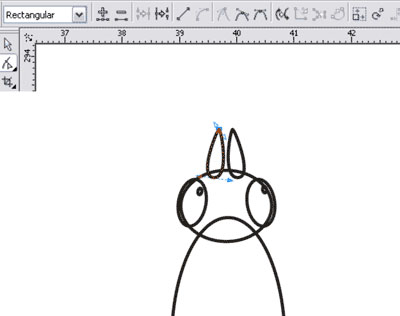
Freehand Tool(F5) рисуем антены. Антены заканчиваются каплевидной формой, которую рисуем таким же методом как и хоботок.
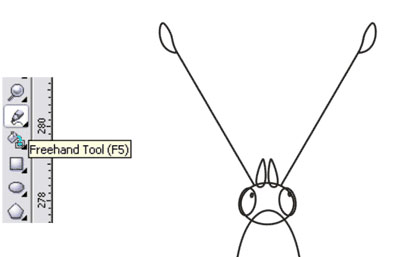
На брюшке нашей бабочки есть рисунок, рисуем Bezier Tool треугольник, а затем используя инструменит
Shape Tool(F10) придаем ему изогнутую форму. Не забудьте выделить все точки, щелкнуть по ним правой кнопкой мышки и выбрать to Curve полученную форму мы, удерживая Ctrl копируем по высоте, затем подгоняем по форме животика, растягивая или сужая, где требуется.
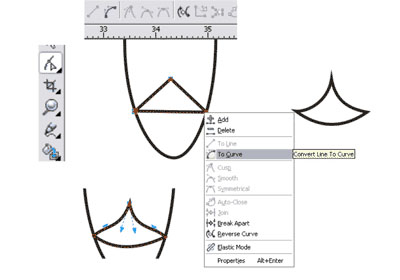
Крыло как и предыдущие объекты получаем деформацией эллипса, затем еще раз копирую его, с уменьшением, добавляем точек-и начинаем придавать ему изогнутую форму.Для этого надо выбрать настройку точки-Make Node A Cusp, то есть точка будет настраиваться как угловая) дергаем за усики точки- и получаем нужный результат)